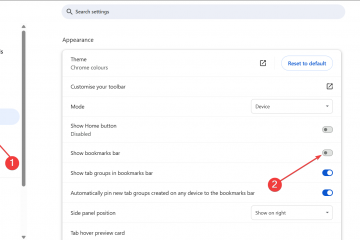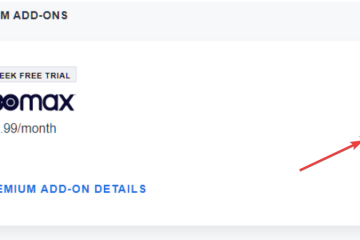在 Windows 10 筆記本電腦上鍵入度數符號可幫助您準確輸入溫度、角度和科學值。緊湊型筆記本電腦鍵盤通常會隱藏快捷鍵所需的按鍵,因此您需要一些可靠的方法。
以下分步說明適用於任何 Windows 10 筆記本電腦,包括沒有專用數字鍵盤的型號。
1) 使用 Alt 代碼 (°)
當您的筆記本電腦支持數字輸入時,此方法適用。按住 Alt 並在數字鍵盤上輸入 0176。現在,釋放 Alt 以插入 °。

如果您的筆記本電腦將小鍵盤隱藏在字母鍵內,則需要先激活嵌入式佈局。
2) 使用 Windows 表情符號面板
此方法有效每台 Windows 10 筆記本電腦上。按 Windows 鍵 + 。 (時期)。接下來,選擇“符號”選項卡,然後單擊度數符號將其插入。

3) 複製並粘貼度數符號
如果您無法在鍵盤上輸入度數符號,可以復制下面的符號並將其粘貼到任何位置: (°)
當快捷鍵或數字鍵盤功能沒有響應時,此方法會有所幫助。
4) 啟用隱藏的數字鍵盤
某些筆記本電腦的字母鍵內包含數字。如果您使用這些類型的筆記本電腦,請按 Fn + NumLock 啟用嵌入式數字鍵盤。接下來,按住 Alt 並使用激活的數字鍵盤鍵入 0176。
最後,完成後再次按 Fn + NumLock 將其禁用。
5) 使用字符映射表
字符映射表允許您插入任何符號,無論鍵盤佈局如何。只需按 Windows 鍵並輸入字符映射表。接下來,選擇高級視圖並蒐索學位。最後,單擊複製並將其粘貼到文檔中。
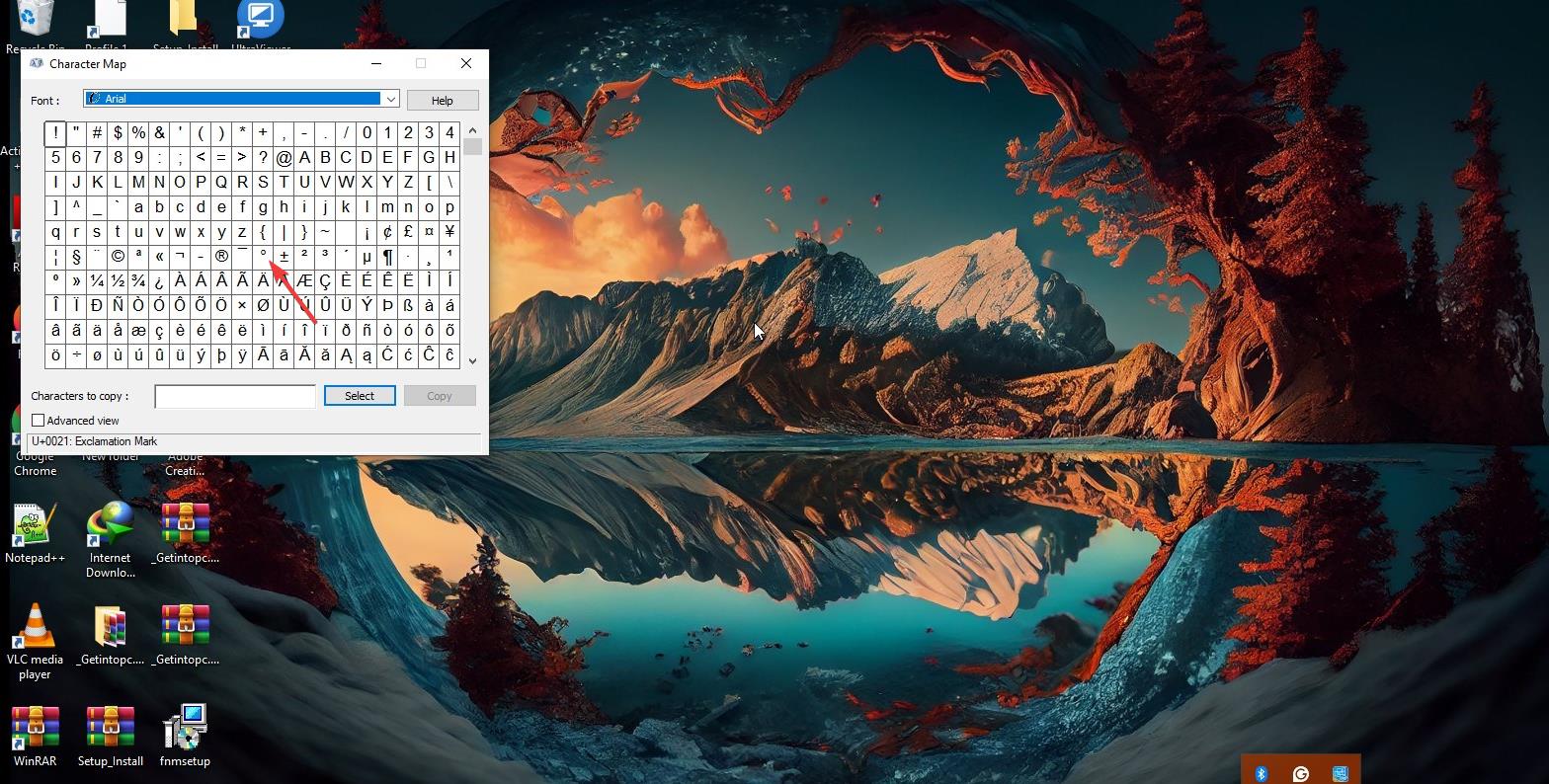
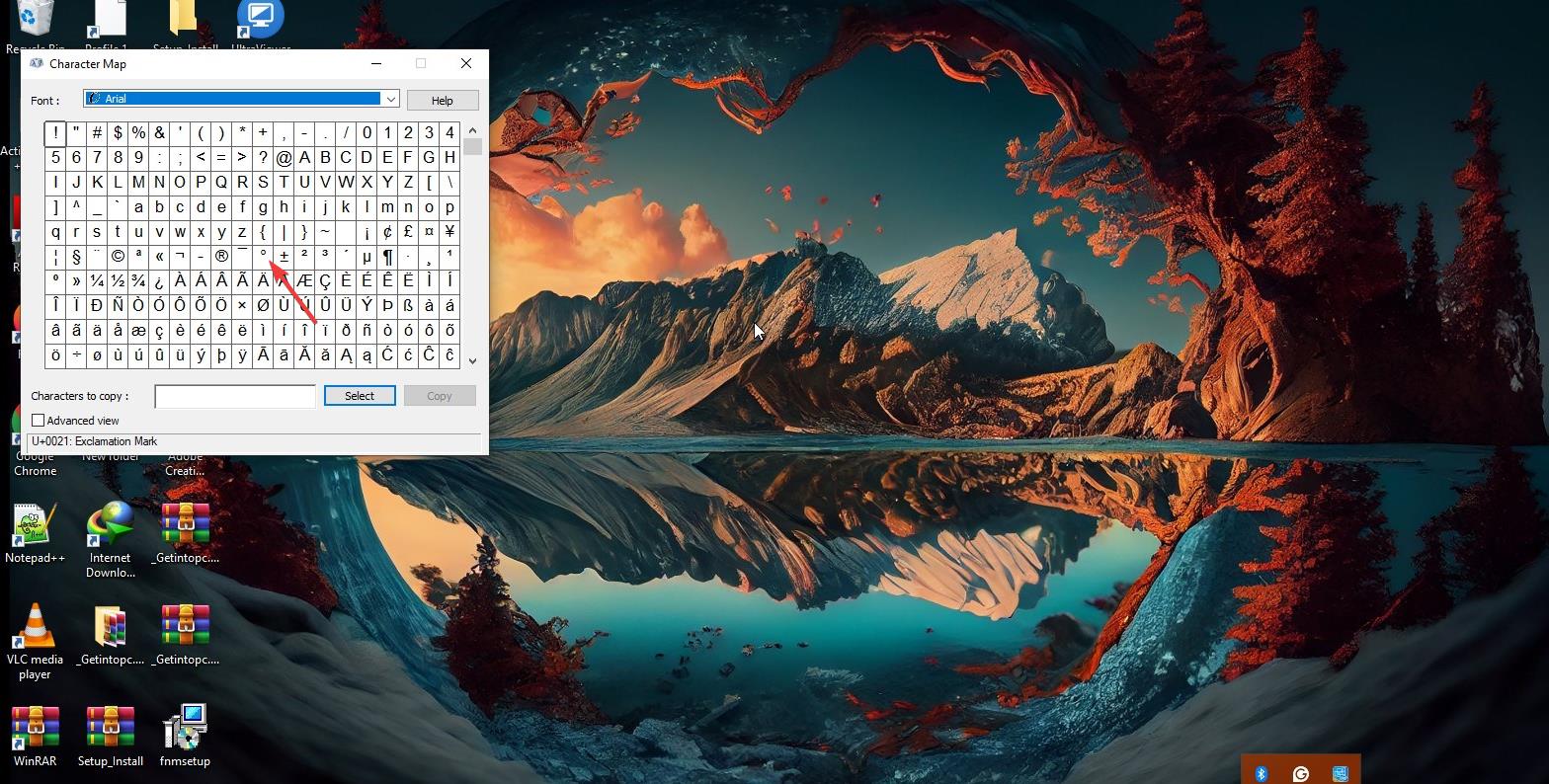
6) 使用帶有°的鍵盤佈局
切換到美國國際或英國佈局可以讓您更輕鬆地訪問符號。打開“設置”>“時間和語言”>“語言”。現在,添加具有增強符號訪問功能的佈局。
7) 插入度數符號的特定於應用程序的方法
在 Word 和 PowerPoint 中插入度數符號
打開“插入”>“符號”>“更多符號”,然後從子集列表中選擇 Latin-1 Supplement。接下來,單擊度數符號並選擇“插入”。
在 Excel 中插入度數符號
選擇一個單元格並轉到“插入”>“符號”。接下來,點擊學位符號,然後點擊“插入”。
在 Google 文檔中插入學位符號
打開“插入”>“符號”>“特殊字符”並蒐索“度數”。單擊° 符號進行添加。
8) 無法輸入度數符號時的故障排除
檢查是否啟用了Alt 代碼:某些佈局會阻止Alt 代碼。在重試之前切換到標準美國佈局。 確認 NumLock 或 Fn-NumLock 狀態:嵌入式數字鍵盤需要 NumLock 才能激活數字鍵。打開它並重試 Alt 代碼。 切換到不同的鍵盤佈局:美國國際和英國等佈局以不同方式處理符號輸入。嘗試每一個以確認哪種效果最好。 在支持的應用程序中使用 Unicode 插入:Word 等程序接受 Unicode 快捷方式。輸入00B0,然後按 Alt + X 將其轉換為°。
更快地輸入度數符號的其他提示
在 Word 中創建自動更正快捷方式:將 deg 等短代碼替換為 ° 以自動插入符號。 將°添加到Windows剪貼板歷史記錄:按Windows鍵+V啟用剪貼板歷史記錄,然後保存°以供重複使用。 將符號保存在代碼片段工具中:文本擴展器或註釋小部件可在您需要時隨時準備°。
常見問題解答
為什麼 Alt + 0176 在我的筆記本電腦上不起作用? 您的筆記本電腦可能沒有活動數字鍵盤,或者 NumLock 可能被禁用。某些鍵盤佈局還會阻止 Alt 代碼。
我可以鍵入不帶任何代碼的度數符號嗎? 可以。 Windows 表情符號和符號面板只需單擊兩次即可插入 °。
切換鍵盤佈局有幫助嗎? 是的。幾種佈局以不同的方式處理特殊字符,因此切換可以恢復符號。
我可以在任何應用程序中使用 ° 嗎? 可以。複製粘貼和字符映射表適用於每個 Windows 10 應用程序,包括舊版程序。
摘要
當您的筆記本電腦支持數字輸入時,請使用 Alt + 0176。 按 Windows 鍵 + 。從表情符號和符號面板中選擇°。 當快捷鍵失敗時,複製並粘貼°符號。 為沒有數字鍵盤的筆記本電腦啟用嵌入式數字鍵盤。 通過 Word、Excel、PowerPoint 或 Google 文檔菜單插入 °。
結論
您可以使用快捷鍵、內置工具和特定於應用的菜單的組合在任何 Windows 10 筆記本電腦上鍵入度數符號。當 Alt 代碼失敗時,表情符號面板、字符圖或複制粘貼方法可為您提供即時結果。
通過這些步驟,您可以在任何筆記本電腦型號上快速一致地輸入溫度、角度和科學計數法。